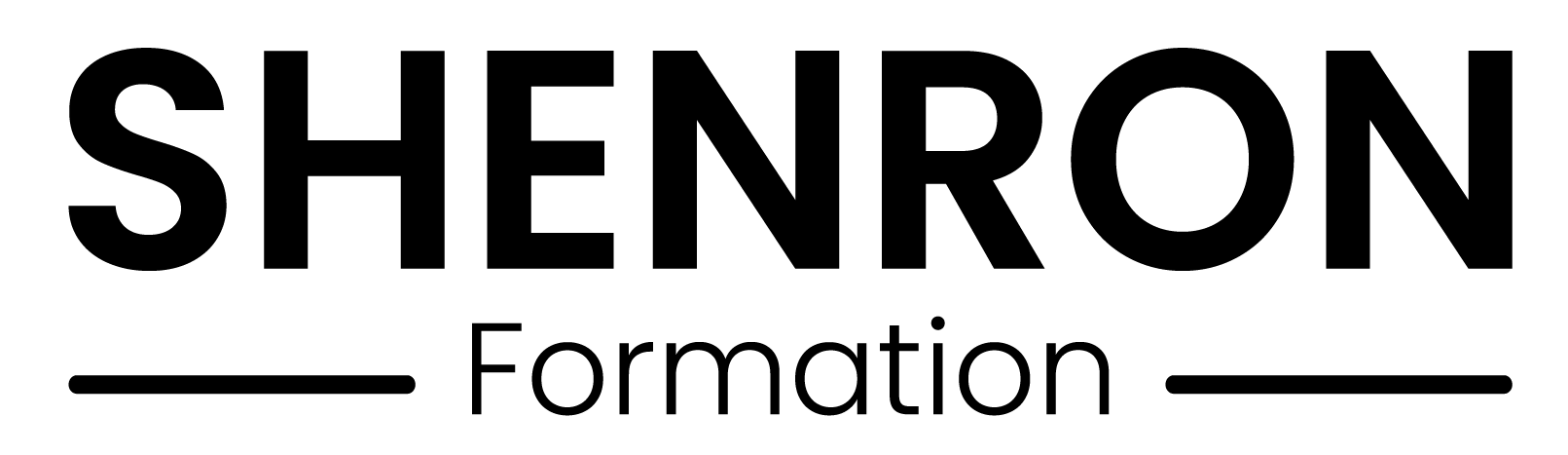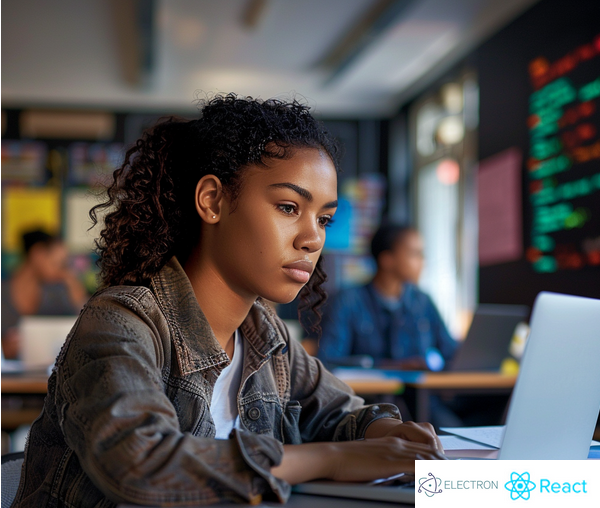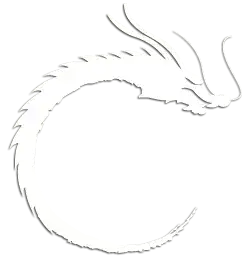Installer votre environnement de développement web
Introduction
Le développement web est un domaine passionnant qui permet de créer des sites web, des applications web et des services web. Pour pouvoir développer des sites web, vous avez besoin d’un environnement de développement.
Un environnement de développement web est un ensemble de logiciels qui vous permettent de créer, de tester et de déployer des sites web. Il comprend généralement un serveur Web, un langage de programmation, un système de gestion de bases de données et d’autres outils nécessaires au développement web.
Dans ce tutoriel, vous apprendrez à installer et à configurer un environnement de développement web sur Windows, MacOS et Linux.
Choix de la pile
Il existe de nombreuses piles de développement web différentes disponibles. Une pile est un ensemble de logiciels qui fonctionnent ensemble pour créer des sites web. Les piles les plus populaires incluent LAMP, MAMP et Laragon.
LAMP:
- Composants: Apache, PHP et MySQL
- Avantages: Solution simple et efficace, idéale pour les débutants
MAMP:
- Composants: Apache, PHP et MySQL
- Avantages: Préconfigurée pour MacOS, facile à installer et à utiliser
Laragon:
- Composants: Apache, PHP et MySQL
- Avantages: Disponible pour Windows, offre une grande flexibilité
Apache est un serveur Web, c’est-à-dire un logiciel qui permet de servir des pages Web aux utilisateurs. Il est le serveur Web le plus populaire au monde, utilisé par plus de 60 % des sites Web.
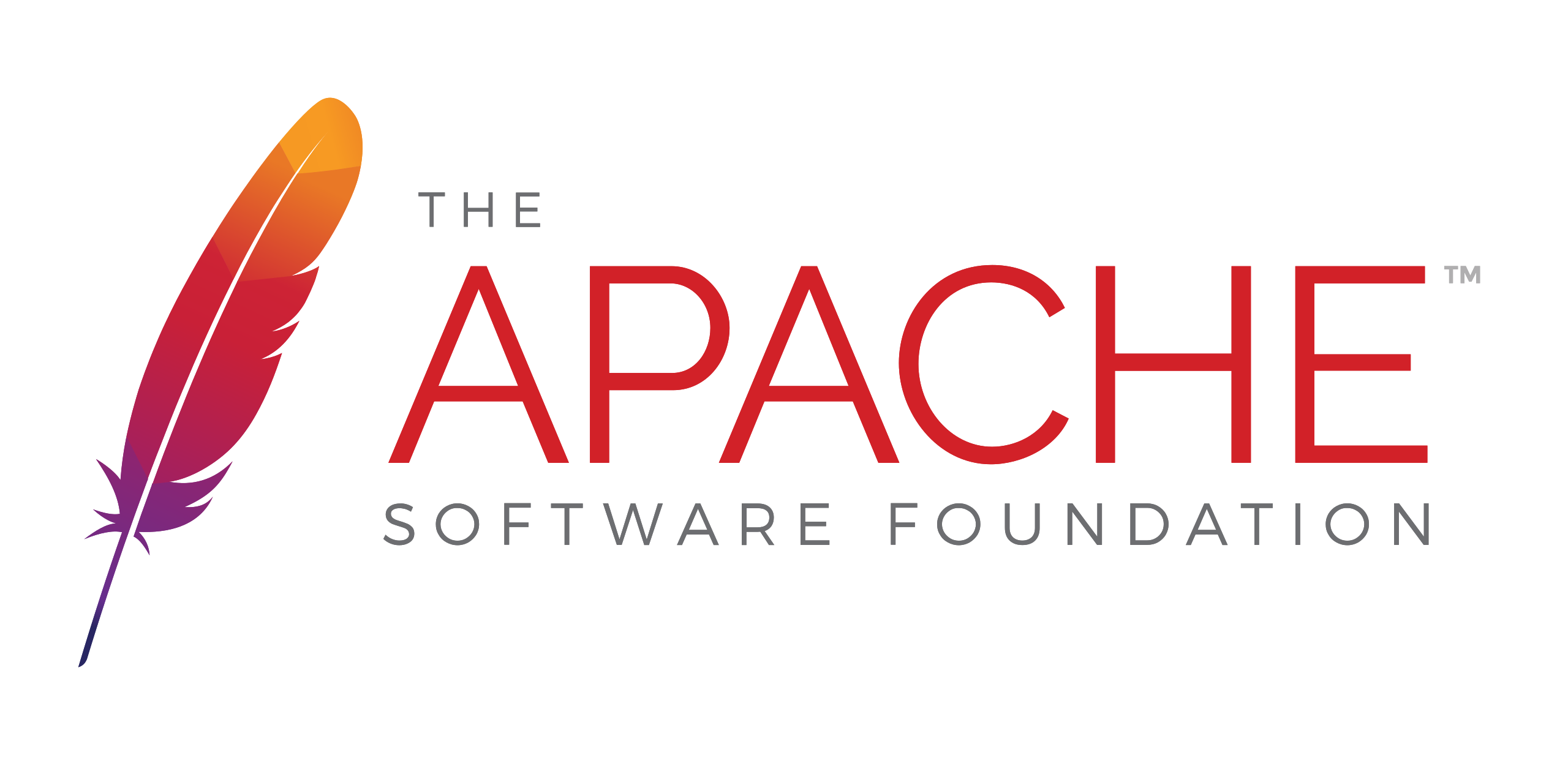

PHP est un langage de programmation interprété, c’est-à-dire qu’il est exécuté par un interpréteur. Il est utilisé pour créer des sites Web dynamiques, c’est-à-dire des sites Web qui peuvent interagir avec les utilisateurs. PHP est un langage puissant et flexible qui peut être utilisé pour créer une grande variété de sites Web.
MySQL est un système de gestion de bases de données relationnelles (SGBD), c’est-à-dire un logiciel qui permet de stocker et de gérer des données. Il est utilisé par de nombreux sites Web pour stocker des informations telles que les utilisateurs, les produits et les commandes. MySQL est un SGBD open source et gratuit, ce qui en fait une solution populaire pour les sites Web.

Pourquoi utiliser XAMP ?
Il existe de nombreuses raisons d’utiliser XAMP pour créer des sites Web. Voici quelques-unes des principales raisons :
- C’est une solution simple et efficace. Facile à installer et à configurer, ce qui en fait une bonne option pour les débutants.
- C’est une solution robuste et fiable. Utilisé par des millions de sites Web dans le monde entier, ce qui en fait une solution fiable.
- C’est une solution évolutive. Peut être facilement mis à l’échelle pour répondre aux besoins de sites Web de grande taille.
Si vous cherchez une solution simple et efficace pour créer des sites Web dynamiques, XAMP est une excellente option.
Prérequis
Avant de commencer, vous devez disposer des éléments suivants :
- Un ordinateur avec un système d’exploitation Windows, MacOS ou Linux
- Des droits d’administrateur sur votre ordinateur
- Une connexion Internet
Installer Laragon sur Windows
Avant de commencer:
- Assurez-vous d’avoir les droits d’administrateur sur votre ordinateur.
- Vérifiez la configuration minimale requise par Laragon sur son site officiel : https://laragon.org/.
- Une connexion internet est nécessaire pour le téléchargement et les updates.
Téléchargement de Laragon:
- Téléchargez le fichier d’installation (Download Laragon – Full (173 MB)
).
Installation de Laragon:
- Double-cliquez sur le fichier d’installation téléchargé.
- Suivez les instructions de l’assistant d’installation. En général, il vous suffit de choisir le dossier d’installation et de confirmer les options par défaut.
- Terminez l’installation en cliquant sur « Terminer ».
Test de l’installation:
- Lancez Laragon en double-cliquant sur l’icône créée sur votre bureau ou en allant dans le dossier d’installation et exécutant
laragon.exe. - Un panneau de contrôle s’ouvre, affichant l’état des services. Assurez-vous que tous les services (Apache, MySQL, etc.) sont démarrés (icône verte).
- Ouvrez votre navigateur web et entrez l’adresse
http://localhostdans la barre d’adresse. - Si l’installation s’est déroulée correctement, vous devriez voir la page d’accueil par défaut de Laragon.
Félicitations ! Vous avez installé avec succès Laragon sur votre système Windows. N’hésitez pas à explorer les options et fonctionnalités de Laragon pour gérer vos projets de développement web en toute simplicité.
Conseils supplémentaires:
- Vous pouvez modifier les versions de PHP et d’autres logiciels directement depuis le panneau de contrôle de Laragon.
- Laragon offre de nombreuses fonctionnalités supplémentaires, comme l’éditeur de code intégré, le gestionnaire de bases de données et des outils de développement.
- N’hésitez pas à consulter la documentation officielle de Laragon pour plus d’informations et de détails.
Installer MAMP sur Mac
Avant de commencer:
- Assurez-vous d’avoir les droits d’administrateur sur votre ordinateur.
- Vérifiez la configuration minimale requise par MAMP sur son site officiel : https://www.mamp.info/fr/
- Une connexion internet est nécessaire pour le téléchargement et les mises à jour.
Téléchargement de MAMP:
- Rendez-vous sur le site officiel de MAMP : https://www.mamp.info/fr/downloads/
- Cliquez sur le bouton « Télécharger MAMP ».
- Sélectionnez la version gratuite ou payante (MAMP PRO) en fonction de vos besoins.
- Téléchargez le fichier d’installation.
Installation de MAMP:
- Double-cliquez sur le fichier d’installation téléchargé.
- Suivez les instructions de l’assistant d’installation. En général, il vous suffit de choisir le dossier d’installation et de confirmer les options par défaut.
- Terminez l’installation en cliquant sur « Terminer ».
Test de l’installation:
- Lancez MAMP en double-cliquant sur l’icône créée sur votre bureau ou en allant dans le dossier d’installation et exécutant
MAMP.app. - Un panneau de contrôle s’ouvre, affichant l’état des services (Apache, MySQL, etc.). Assurez-vous que tous les services sont démarrés (icône verte).
- Ouvrez votre navigateur web et entrez l’adresse
http://localhostdans la barre d’adresse. - Si l’installation s’est déroulée correctement, vous devriez voir la page d’accueil par défaut de MAMP.
Félicitations ! Vous avez installé avec succès MAMP sur votre Mac. N’hésitez pas à explorer les options et fonctionnalités de MAMP pour gérer vos projets de développement web en toute simplicité.
Installer LAMP sur Linux
Avant de commencer:
- Assurez-vous d’avoir les droits d’administrateur sur votre ordinateur.
- Vérifiez la configuration minimale requise pour les logiciels LAMP (Apache, MySQL, PHP) sur leurs sites officiels respectifs.
- Une connexion internet est nécessaire pour le téléchargement et les mises à jour.
Installation des logiciels LAMP:
1. Apache:
- Sur Ubuntu/Debian :
sudo apt install apache2 - Sur Fedora :
sudo dnf install httpd
2. MySQL:
- Sur Ubuntu/Debian :
sudo apt install mysql-server - Sur Fedora :
sudo dnf install mariadb-server
3. PHP:
- Sur Ubuntu/Debian :
sudo apt install php8.2-fpm - Sur Fedora :
sudo dnf install php-fpm
1. Démarrage des services:
- Sur Ubuntu/Debian :
sudo service apache2 startetsudo service mysql start - Sur Fedora :
sudo systemctl start httpdetsudo systemctl start mariadb
2. Sécurisation de MySQL:
- Connectez-vous à MySQL en tant qu’utilisateur root :
mysql -u root -p - Exécutez le script de sécurité :
mysql_secure_installation
3. Configuration de PHP:
- Modifiez le fichier
php.ini(emplacement peut varier). - Activez les modules PHP nécessaires à votre site web.
Félicitations ! Vous avez installé et configuré LAMP sur votre système Linux. Vous pouvez maintenant créer et héberger vos sites web.
N’oubliez pas de consulter la documentation officielle des logiciels que vous utilisez pour obtenir des informations plus détaillées.
Envie d’en savoir plus sur le développement d’applications web ,sur le dev/ops ou la conception d’applications inscrivez-vous à notre formation Développeur web et web mobile ou Concepteur Développeur d’Application (CDA) afin de viser l’excellence, acquérir un savoir-faire concret dans le développement web et d’obtenir un diplôme national RNCP reconnus par l’État.